tutorial89 | Ketika sobat mendengan kalimat “merubah ukuran foto” mungkin terjadi dua pemahaman. Pemahaman pertama adalah merubah ukuran foto dari besar menjadi kecil, seperti ukuran foto 4R menjadi 10R dan lain sebagainnya. Pahaman kedua adalah, sobat memahami merubah ukuran file foto. Misalnya dari 20kb menjadi 15kb dan lain sebagainya.
Sekarang pertanyaannya adalah, apa yang akan saya bahas pada tutorial “cara merubah ukuran foto di photoshop” ini. pahaman pertama atau kedua?
Supaya lebih afdhol saya akan share tutorial keduanya saja. Yakni merubah ukuran foto dan merubah ukuran file foto. Karena keyword yang digunakan untuk mencari kedua trik ini memang mirip sekali. Jadi sekarang tinggal sobat datang ke halaman ini mau merubah ukuran foto saja, atau mau merubah ukuran file foto. Atau malah keduanya, heheh…. Langsung ke TeKaPe aja ya… J

Cara merubah ukuran foto di photoshop
Untuk merubah ukuran foto di photoshop ada banyak sekali cara yang bisa sobat lakukan. Hal itu tinggal disesuaikan dengan kebutuhan sobat saja. Saya coba paparkan cara merubah ukuran foto dengan photoshop yang saya ketahui disini beserta kegunaannya. Silahkan disimak. *pastikan sobat sudah membuaka foto atau gambar sobat dengan photoshop
Merubah ukura foto (seluruh foto atau gambar)
Maksud dari merubah ukuran foto secara keseluruhan di sini adalah, ketika sobat merubah ukuran foto akan gambar, foto atau gambar tersebut tidak akan terpotong tidak juga ada ruang kosong di sisi-sisinya. Trik ini akan merubah seluruh ukuran layer yang ada didalamnya. Adapun caranya adalah sebagai berikut;
Klik menu image > image size atau bisa dengan cara langsung klik Ctrl+Alt+I kemudian atur ukuran foto yang sobat inginkan.
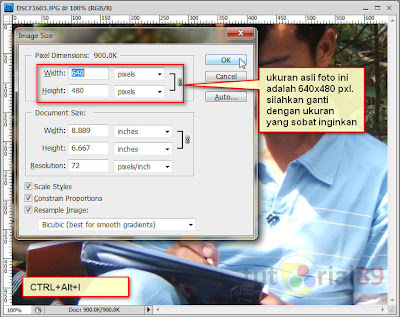
Cara merubah ukuran foto (hanya canvas)
Berbeda dengan cara yang pertama, pada cara ini sobat hanya merubah ukuran canvas foto saja. Jadi seluruh layer yang ada di canvas tersebut tidak akan berubah. Caranya adalah sebagai berikut;
Klik menu image > canvas size atau bisa langsung klik Ctrl+Alt+C kemudian atur seperti gambar berikut ini.
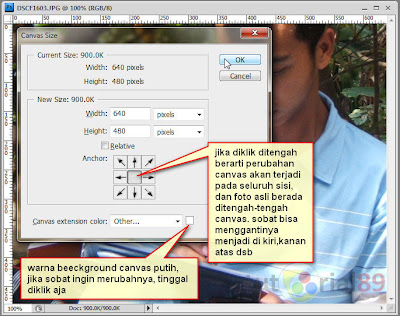
Cara merubah ukuran foto (dengan cara di crop)
Nah, cara yang ke tiga ini adalah merubah ukuran foto secara keseluruhan baik foto atau gambar maupun canvas. Bahasa simpelnya ini adalah memotong gambar yang tidak diperlukan. Caranyapun sangat gampang sekali, sobat tinggal mengaktifkan crop tool (C) kemudian klik sambil ditahan pada area yang akan di crop.

Trik ini tidak bisa menentukan ukuran gambar secara pasti, hanya mengandalkan filing saja. Jika sobat ingin menggunakan ukuran secara pasti, silahkan baca tutorial : Cara membuat pas foto dengan photoshop
Secara otomatis, ketika sobat merubah ukuran foto atau gambar, ukuran filenya juga akan berubah, sekarang bagaimana caranya, agar ukuran foto atau gambar tidak berubah, tetapi ukuran file gambarnya bisa diperkecil, sehingga lebih menghemat memory computer kita…
Cara memperkecil ukuran file gambar dengan photoshop
Jika sobat seorang blogger yang suka memposting gambar, tentu akan menjadi masalah jika ukuran file gambar besar, mengingat internet diindonesia masih terbilang lambat. Salah satu mengatasinya adalah mengconpres gambar menjadi ukuran filenya kecil. Jika sobat tertarik silahkan gunakan trik ini.
1. Buka gambar yang akan sobat compress sehingga ukuran filenya menjadi kecil. *ingat bukanya pake photoshop ya J
2. Klik Ctrl+Alt+Shift+S kemudian ikuti seperti gambar berikut ini.
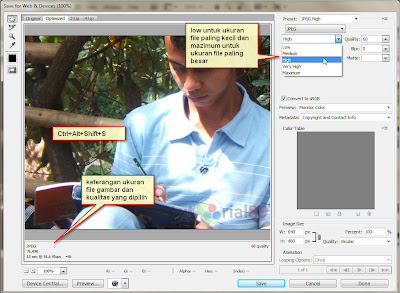
Foto asli diambil dengan menggunakan kamera Fujifilm FinePix E500 dengan ukuran gambar 640 x 480 pixels size 122kb. Setelah decompress menjadi 79.7 kb dengan ukuran yang sama. Perubahannya cukup besar bukan. Silahkan dipraktekan.
Sekian tutorial photoshop kali ini, semoga bisa bermanfaat.
© Cara mudah merubah ukuran foto di photoshop | Tutorial89 Source: https://www.tutorial89.com/2015/01/cara-merubah-ukuran-foto-di-photoshop.html

No comments:
Post a Comment